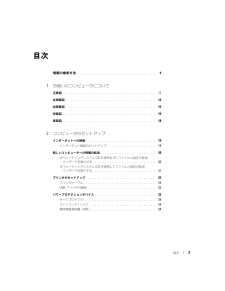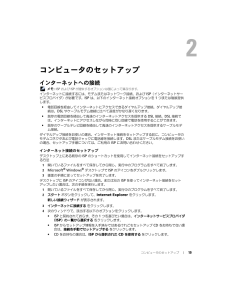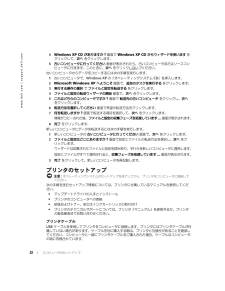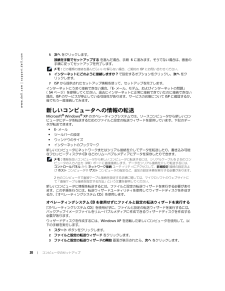Q&A
取扱説明書・マニュアル (文書検索対応分のみ)
"ケーブル"1 件の検索結果
"ケーブル"10 - 20 件目を表示
全般
質問者が納得方法としてはブリッジ接続というものですし、本当にLANポートが二つあるのならそれでいいのですが。
ブリッジ接続
http://pcsupport.happy-ritaiya.net/2007/08/post_30.php
リンク先の例では無線LANと有線LANでおこなっていますが、両方有線でも可能です。
INSPIRON 2200にはLANポートは一つしかありませんので、しようとおもったらUSB接続あたりで有線LANポートを増設しないといけませんよ。
5569日前view110
目次 3目次情報の検索方法 . . . . . . . . . . . . . . . . . . . . . . . . . . . . . . . . . . 91 お使いのコンピュータについて正面図 . . . . . . . . . . . . . . . . . . . . . . . . . . . . . . . . . . . . . . . 11左側面図 . . . . . . . . . . . . . . . . . . . . . . . . . . . . . . . . . . . . . 14右側面図 . . . . . . . . . . . . . . . . . . . . . . . . . . . . . . . . . . . . . 15背面図 . . . . . . . . . . . . . . . . . . . . . . . . . . . . . . . . . . . . . . . 15底面図 . . . . . . . . . . . . . . . . . . . . . . . . . . . . ....
コンピュータのセットアップ 19コンピュータのセットアップインターネットへの接続 メモ : ISP および ISP が提供するオプションは国によって 異なります。インターネットに接続するには、モデムまたはネットワーク接続、および ISP (インターネットサービスプロバイダ)が必要です。ISP は、以下のインターネット接続オプションを 1 つまたは複数提供します。 電話回線を経由してインターネットにアクセスできるダイヤルアップ接続。ダイヤルアップ接続は、DSL やケーブルモデム接続に比べて速度がかなり遅くなります。 既存の電話回線を経由して高速のインターネットアクセスを提供する DSL 接続。 DSL 接続では、インターネットにアクセスしながら同時に同じ回線で電話を使用することができます。 既存のケーブルテレビ回線を経由して高速のインターネットアクセスを提供するケーブルモデム接続。ダイヤルアップ接続をお使いの場合、インターネット接続をセットアップする前に、コンピュータのモデムコネクタおよび電話ジャックに電話線を接続します。DSL またはケーブルモデム接続をお使いの場合、セットアップ手順に...
お使いのコンピュータについて 17ビデオコネクタAC アダプタコネクタ - バッテリー電源ではなく、 AC 電源でコンピュータが稼動できるように、 AC アダプタを接続します。AC アダプタは AC 電力をコンピュータに必要な DC 電力へと変換します。 AC アダプタは、コンピュータの電源のオンまたはオフにかかわらず接続できます。 警告 : AC アダプタは世界各国のコンセントに適合していま す。ただし、電源コネクタおよび電源タップは国によって異なります。互換性のないケーブルを使 用したり、ケーブルを不適切に電源タップまたはコンセントに接続したりすると、火災の原因になった り、装置に損傷を与えたりする恐れがあります。 注意 : ケーブルの損傷を防ぐため、 AC アダプタケーブルをコンピュータ から外す場合は、コネクタを 持ち(ケーブル自体を引っ張らないでください) 、しっかりと、かつ 慎重に引き抜いてください。外付けモニターを接続します。
お使いのコンピュータについて 15右側面図バッテリー / バッテリーベイ - バッテリーを取り付けると、コンピュータをコンセントに接続しなくてもコンピュータを使うことができます。 「バッテリーの使い方」 (25 ページ)を参照してください。CD または DVD ドライブベイ - CD ドライブまたは DVD ドライブに適応背面図バッテリー CD または DVD ドライブセキュリティケーブルスロットネットワークコネクタ( RJ-45 )USB コネクタ( 3)モデムコネクタ(RJ-11 )ビデオコネクタAC アダプタコネクタ
16 お使いのコンピュータについてwww.dell.com | support.dell.comセキュリティケーブルスロット - このスロットを使って、市販の盗難 防止用品をコンピュータに取り付けることができます。詳細に関しては、盗難防止 用品に付属のマニュアルを参照してください。 注意 : 盗難防止用品を購入される前に、お使いのセキュリティケーブルスロットに 対応しているかどうかを確認してください。USB コネクタネットワークコネクタ(RJ-45 ) 注意 : ネットワークコネクタは、モデムコネクタよりも 若干大きめです。コンピュータの損傷を防ぐため、電話回線をネットワークコネクタに接続しないでください。モデムコネクタ(RJ-11 )マウス、キーボード、またはプリンタなどの USB 2.0 準拠デバイスをコンピュータに接続します。コンピュータをネットワークに接続します。コネクタの横にあるライトはワイヤ / ワイヤレスネットワーク通信の活動状況を示します。ネットワークアダプタの使い方については、コンピュータに付属しているオンラインのネットワークアダプタのマニュアルを参照してください。電話回線をモデムコ...
24 コンピュータのセットアップwww.dell.com | support.dell.comサージプロテクタサージプロテクタやサージプロテクション 機能付き電源タップは、雷雨中または停電の後に発生する恐れのある電圧スパイクによるコンピュータへの 損傷を防ぐために役立ちます。通常、保護レベルはサージプロテクタの価格と見合ったものになります。サージプロテクタの製造業者によっては、 特定の種類の損傷に対して保証範囲を設けています。サージプロテクタを選 ぶ際は、装置の保証書をよくお読みください。ジュール定格が高いほど、デバイスをより保護できます。ほかの装置と比較して有効性を判断するには、ジュール定格を比較します。 注意 : ほとんどのサージプロテクタには、電力の 変動または落雷による電撃に対する保護機能はありません。お住まいの地域で雷が発生した場合は、電話線を電話ジャックから抜いて、さらにコンピュータをコンセントから抜いてください。サージプロテクタの多くは、モデムを保護するための電話ジャックを備えています。モデム接続の手順については、サージプロテクタのマニュアルを参照してください。 注意 : すべてのサージプロテク...
22 コンピュータのセットアップwww.dell.com | support.dell.com4 Windows XP CD がありますか ? 画面で Windows XP CD からウィザードを使います をクリックして、次へ をクリックします。5 古いコンピュータに行ってください 画面が表示されたら、古いコンピュータまたはソースコンピュータに行きます。このときに、次へ をクリックしない でください。古いコンピュータからデータをコピーするには次の手順を実行します。1 古いコンピュータで、 Windows XP の『オペレーティングシステム CD 』を挿入します。2 Microsoft Windows XP へようこそ 画面で、 追加のタスクを実行する をクリックします。3 実行する操作の選択 で ファイルと設定を転送する をクリックします。4 ファイルと設定の転送ウィザードの開始 画面で、 次へ をクリックします。5 これはどちらのコンピュータですか ? 画面で 転送先の古いコンピュータ をクリックし、 次へ をクリックします。6 転送方法を選択してください 画面で希望...
46 PC カードの使い方www.dell.com | support.dell.com2 PC カードコネクタにカードが完 全に収まるまで、カードをスロットにスライドします。カードがきちんと入らないときは、 無理にカードを押し込まないでください。カードの向きを確認して再度試してみてください。 コンピュータはほとんどの PC カードを認識し、自動的に適切なデバイスドライバをロードします。設定プログラムで製造元のドライバをロードするよう表示されたら、PC カード付属のフロッピーディスクまたは CD を使用します。PC カードの取り外しまたはダミーカード 警告 : 本項の手順を開始する前に、『製品情報ガイド』にある安全手順に従ってください。 注意 : コンピュータからカードを取り外す前に、タスクバーの アイコンをクリックしてカードを選択し、その動作を停止してください。設定ユーテ ィリティでカードの動作を停止しないでカードを 取り外すと、データを失う恐れがあります。ケーブルが付いている場合、カードを 取り外す際にケーブルそのものを引っぱってカードを取り外さないでください。ラッチを押してカードま...
20 コンピュータのセットアップwww.dell.com | support.dell.com5 次へ をクリックします。接続を手動でセットアップする を選んだ場合、手順 6 に進みます。そうでない場合は、画面の手順に従ってセットアップを完了します。 メモ : どの種類の接続を選んだらいいか解らない場合、ご契約の ISP にお問い合わせください。6 インターネットにどのように接続しますか ? で設定するオプションをクリックし、 次へ をクリックします。7 ISP から提供されたセットアップ情報を使って、セットアップを完了します。インターネットにうまく接続できない場合、 「E- メール、モデム、およびインターネットの問題」(54 ページ)を参照してください。過去にインターネットに正常に接続できていたのに接続できない場合、ISP のサービスが停止している可能性があります。サービスの状態について ISP に確認するか、後でもう一度接続してみます。新しいコンピュータへの情報の転送Microsoft(R) Windows(R) XP のオペレーティングシステムでは、ソースコンピュータから新しい...
コンピュータのセットアップ 23USB プリンタの接続 メモ : USB デバイスは、コンピュータに電源が入ってい る状態でも、接続することができます。1 オペレーティングシステムをまだセットアップしていない場合、セットアップを完了します。2 USB プリンタケーブルをコンピュータとプリンタの USB コネクタに差し込みます。 USB コネクタは決まった方向にだけ差し込めるようになっています。3 プリンタの電源を入れてから、コンピュータの電源を入れます。 ハードウェアの追加ウィザード ウィンドウが表示されたら、 キャンセル をクリックします。4 必要に応じて、プリンタドライバをインストールします。プリンタに付属しているマニュアルを参照してください。パワープロテクションデバイス電圧変動や電力障害の影響からシステムを保護するために、電源保護装置が利用できます。 サージプロテクタ ラインコンディショナ 無停電電源装置( UPS )USB プリンタケーブルコンピュータのUSB コネクタプリンタの USB コネクタ
- 1